制作人像电影胶片效果
- 2019-09-16 05:26:58
- 来源/作者:互联网/佚名
- 己被围观次
本教程主要使用Photoshop教大家如何简单粗暴修出电影画面感,教程的制作方法非常简单,适合人像自拍照片后期处理,喜欢这个色调的同学一起来学习一下吧。
教程所需要的素材:人像电影胶片艺术效果PS教程素材
先来看看效果对比:

出镜:艾璐璐呀

先了两张不同色调的图,作为本次教程的样片,方便大家的需求。
首先把照片裁剪为16:9

打开Camera Raw滤镜进行调色。快捷键:SHIFT+CTRL+A

色温-12,色调+19,降曝光,减对比和高光,调整曲线参数制作暗调氛围。

曲线微调,最后锐化加颗粒,就完成了,简单且粗暴。


效果:

现在调人像的,首先液化磨皮去瑕疵,然后进入Camera Raw滤镜。(建议新手修人像的时候,第一步先修容,拷贝保存下来后,再调色。原因你懂的,痛一般的领悟的过来人。。)

基本调整:
原图偏暗,拉高曝光,恢复照片的正常亮度。
再减点高光和白色,拉回亮部细节。
减对比,提阴影和黑色,拉回暗部细节。
再降低清晰度。最后微调饱和度。



调整后效果:

二次调色
RGB曲线提阴影。

拉曲线进一步调整影调。蓝曲线压阴影,提高光。

调整后效果:

再次进入Camera Raw进行最后的调色
分离色调,高光加青,阴影加红,压阴影和黑色,增添层次感。
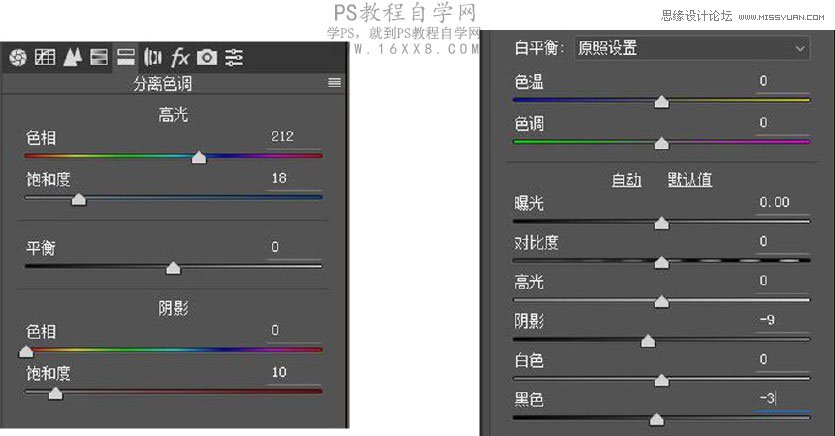
调色完成,看对比:

最后锐化一下,使照片更清晰。
CTRL+J复制图层

图像~计算。通道都选灰色,源1勾选反相。

点通道,按住CTRL,鼠标同时点蓝通道,载入选区,CTRL+J复制图层。

滤镜~锐化~USM锐化,根据自己的感觉来调整数值。锐化的方法有许多,这种虽然复杂点,但是保留的细节比较多,不会损坏画质。

最后效果:

*PSjia.COM 倾力出品,转载请注明来自PS家园网(www.psjia.com)
标签(TAG)
上一篇:用PS给古风人像添加唯美仙境效果
下一篇:用PS为人像制作故障艺术效果








